云服务器作为现代互联网基础设施的重要组成部分,为无数企业提供稳定、可靠的计算服务。然而,在享受云计算便利的同时,确保对服务器状态的即时了解也是至关重要...
2025-04-30 9 云服务器
在现代数字化时代,服务器已成为企业与个人进行网络运营不可或缺的一部分。对于使用雨云服务器的用户来说,了解如何进入其管理界面是基础操作之一。本篇指南将详细介绍雨云服务器管理界面的进入步骤,为您提供清晰、系统的操作指导,确保您能够无障碍地管理您的服务器资源。
在开始之前,请确认您已经满足以下前置条件:
您已经拥有雨云服务器账号,并成功注册。
您已经获取到服务器的IP地址、用户名和密码。
您的计算机已安装有远程连接工具,如PuTTY或Xshell。

步骤1:打开远程连接工具
您需要打开用于远程连接的工具。这里以PuTTY为例进行说明。
1.启动PuTTY程序。
2.在“主机名(或IP地址)”栏中输入您的雨云服务器IP地址。
3.在“端口号”栏中输入默认的SSH端口22(如果您有修改过,请输入修改后的端口号)。
步骤2:输入服务器登录信息
1.转到PuTTY的“连接”->“数据”选项卡,在“用户名”字段中输入您的服务器登录用户名。
2.您也可以在“会话”选项卡中保存会话设置,方便下次使用。
步骤3:连接到服务器
1.点击“打开”按钮,启动连接。
2.如果是首次连接,会出现安全警告,确认并添加服务器的SSH密钥指纹到您的PuTTY缓存中。
3.输入密码并回车,如果登录信息正确,您应该会看到服务器的欢迎信息。
步骤4:使用管理界面
1.登录成功后,您将看到服务器的命令行界面。
2.如果您的雨云服务器配置了图形用户界面(GUI),则可以输入特定命令启动GUI环境。
3.在GUI环境下,您可以找到管理界面的快捷方式或者直接在浏览器中输入管理面板的地址进行访问。
步骤5:注意事项
保证网络连接稳定,以避免连接过程中断。
定期更换服务器密码,增强安全性。
如果遇到登录问题,检查您的IP地址是否被服务器防火墙规则所允许。
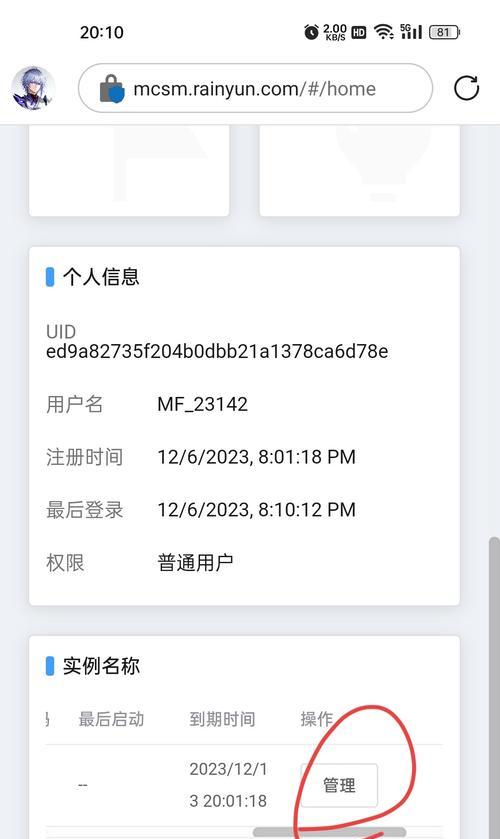
Q1:无法登录,提示用户名或密码错误怎么办?
A1:请检查您输入的用户名和密码是否完全正确,注意大小写。如果确认无误,可能是因为服务器未正确配置或网络问题,请联系雨云服务器客服支持。
Q2:如何修改远程连接端口号?
A2:您可以通过服务器的管理界面或使用服务器命令行修改SSH端口号。具体操作取决于您的服务器操作系统,通常需要编辑`/etc/ssh/sshd_config`文件,并重启SSH服务。
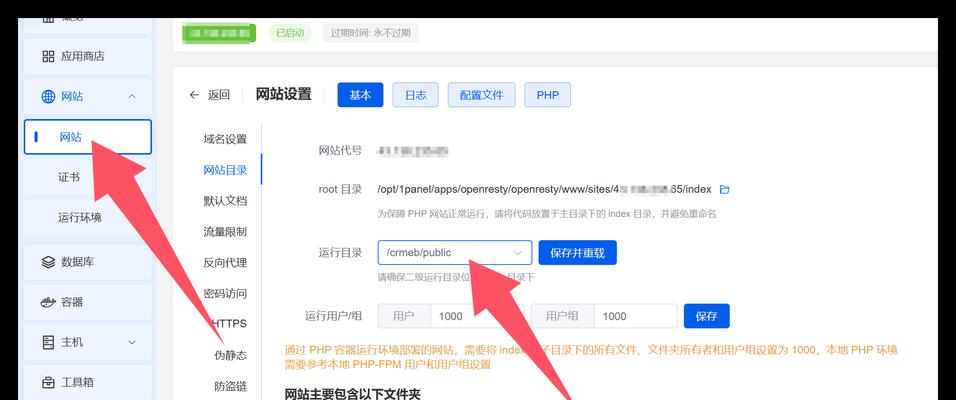
通过以上步骤,您应该能够顺利进入雨云服务器的管理界面,并进行日常的管理工作。了解这些基础知识和操作技能,对于有效利用服务器资源至关重要。如果您在操作过程中遇到任何问题,不要忘记参考雨云服务器的官方文档或寻求技术支持的帮助。
标签: 云服务器
版权声明:本文内容由互联网用户自发贡献,该文观点仅代表作者本人。本站仅提供信息存储空间服务,不拥有所有权,不承担相关法律责任。如发现本站有涉嫌抄袭侵权/违法违规的内容, 请发送邮件至 3561739510@qq.com 举报,一经查实,本站将立刻删除。
相关文章
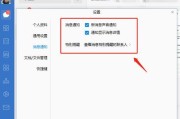
云服务器作为现代互联网基础设施的重要组成部分,为无数企业提供稳定、可靠的计算服务。然而,在享受云计算便利的同时,确保对服务器状态的即时了解也是至关重要...
2025-04-30 9 云服务器
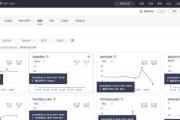
在当前数字化时代,企业和个人越来越依赖于云计算服务来存储和管理数据。云服务器为用户提供了便捷、安全的数据存储解决方案。本文将详细介绍如何将文件存储到云...
2025-04-30 11 云服务器

在信息技术飞速发展的今天,云服务器已成为企业和个人用户存储、处理和分发数据的核心工具。云服务器将传统的物理服务器功能迁移到虚拟化的环境中,提供了更为灵...
2025-04-23 23 云服务器
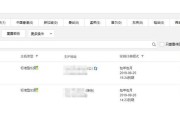
在数字时代,云服务器已经成为企业和个人用户存储数据、部署网站和运行应用程序的重要工具。然而,在使用过程中,用户可能会因为各种原因需要重置服务器的密码,...
2025-04-16 19 云服务器

云服务器监控与管理:全方位指南随着云计算技术的普及和企业的数字化转型,云服务器成为了许多企业和个人用户的选择。然而,仅仅部署云服务器是不够的,如何...
2025-04-16 24 云服务器
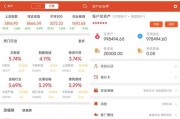
随着云计算技术的飞速发展,越来越多的企业和个人开始尝试搭建自己的云服务器,以便更好地管理和控制数据,提升工作效率。然而,对于初学者而言,从零开始搭建云...
2025-04-14 27 云服务器